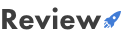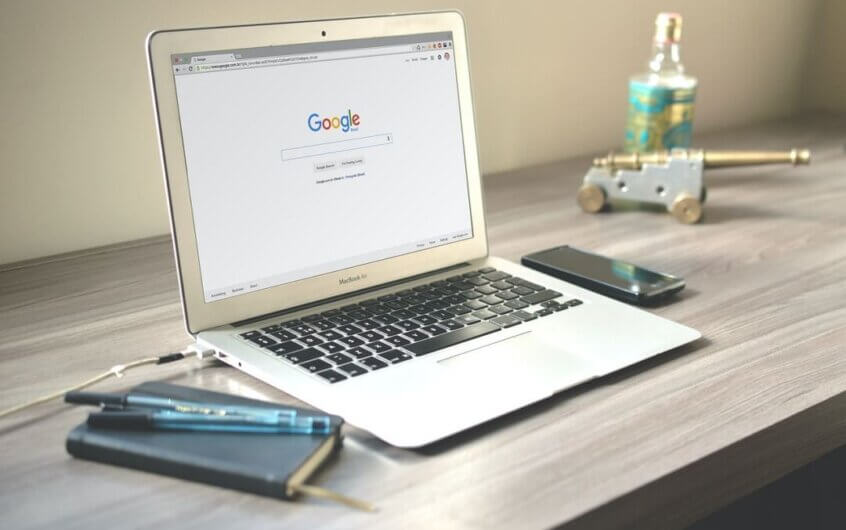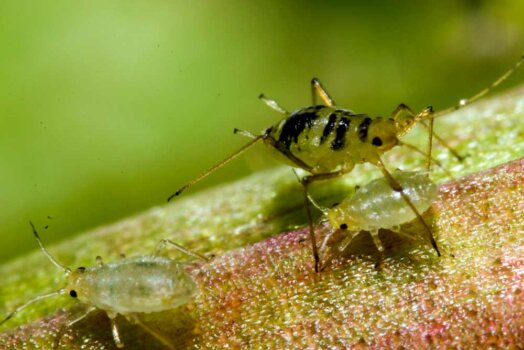Jeśli jesteś użytkownikiem przeglądarki Google Chrome , Twoja przeglądarka może zapamiętać różne hasła, więc nie musisz tego robić. Na szczęście możesz także przeglądać i edytować zapisane hasła w Chrome.
Czasami może być konieczne poznanie hasła, a nie po prostu wrzucenie go przez przeglądarkę na stronę internetową. Innym razem możesz chcieć edytować zapisany wpis lub całkowicie go usunąć.
Na szczęście nie potrzebujesz elitarnych umiejętności hakerskich, aby uzyskać dostęp lub edytować listę haseł. W rzeczywistości wystarczy kilka dotknięć lub kliknięć. Porozmawiajmy, jak włączyć zapisywanie haseł i wyświetlać zapisane hasła Chrome na komputerze i telefonie komórkowym.
Zobacz też: linked in podstawowe błędy.
Jak przeglądać i edytować zapisane hasła Google Chrome na komputerze?
Oto jak wyświetlić zapisane hasła w Google Chrome w systemach Windows, Mac, Linux i Chrome OS:
– Uruchom Chrome i kliknij przycisk menu Więcej (trzy kropki)
– Wybierz Ustawienia
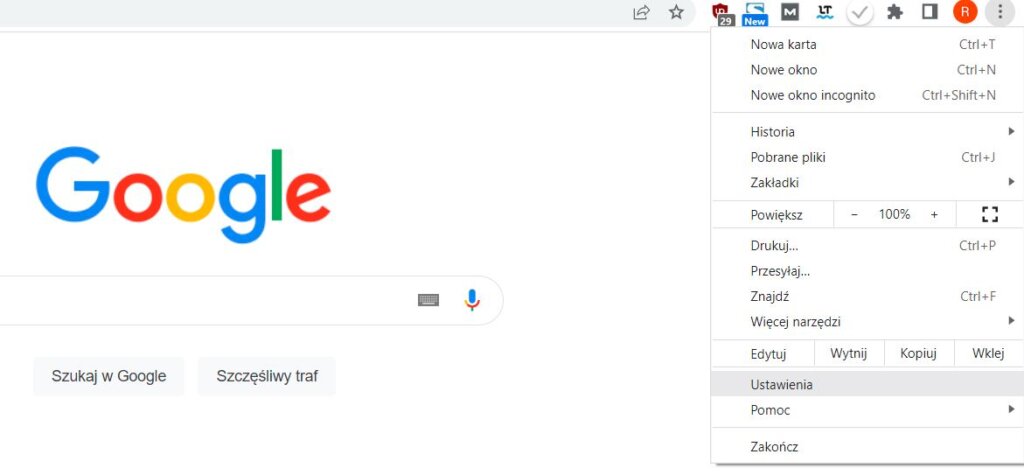
– Kliknij Autouzupełnianie w menu bocznym
– Wybierz hasła
– Włącz Proponuj zapisywanie haseł, aby umożliwić zapisywanie lub przewiń w dół, aby wyświetlić zapisane hasła
– Kliknij ikonę oka obok zapisanego hasła, aby je ujawnić
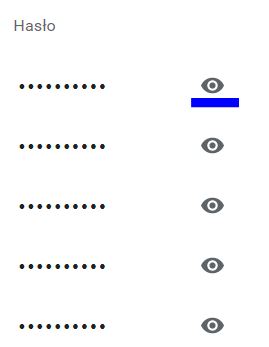
Jeśli chcesz edytować zapisane hasło, musisz kliknąć przycisk menu Więcej (trzy kropki) obok wpisu i wybrać Edytuj hasło . Ponadto możesz użyć opcji Usuń , aby w razie potrzeby usunąć wpis.
Po kliknięciu Edytuj hasło , możesz zmienić nazwę użytkownika, hasło lub oba i kliknąć Zapisz , aby zakończyć proces.
Jak wyświetlać i edytować zapisane hasła Google Chrome na telefonie komórkowym
Chociaż interfejs wygląda nieco inaczej na Androidzie i iOS, proces przeglądania i edycji zapisanych haseł jest taki sam.
Oto jak wyświetlić zapisane hasła Chrome na Androida i iOS:
- Uruchom Chrome i dotknij przycisku menu Więcej (trzy kropki)
- Wybierz Ustawienia
- Stuknij opcję Hasła
- Włącz opcję Zapisz hasła , aby umożliwić zapisywanie lub przewiń w dół, aby wyświetlić zapisane hasła
- Wybierz hasło i dotknij ikony oka, aby je ujawnić
W tym miejscu możesz w razie potrzeby edytować zapisaną nazwę użytkownika i hasło, a po zakończeniu dotknij Gotowe .
Chroń swoje zapisane hasła Google Chrome
Zapisując hasła w Chrome, usuwasz ciężar konieczności samodzielnego ich zapamiętywania. Ale tworzysz również bardzo wrażliwą listę swoich najważniejszych danych logowania.
Z technicznego punktu widzenia każdy, kto ma dostęp do Twojego urządzenia i zna Twoje hasło administratora lub kod dostępu, może wyświetlić tę listę.
Mimo to zapisywanie haseł w Chrome jest o wiele mądrzejsze niż używanie karteczki z boku monitora.